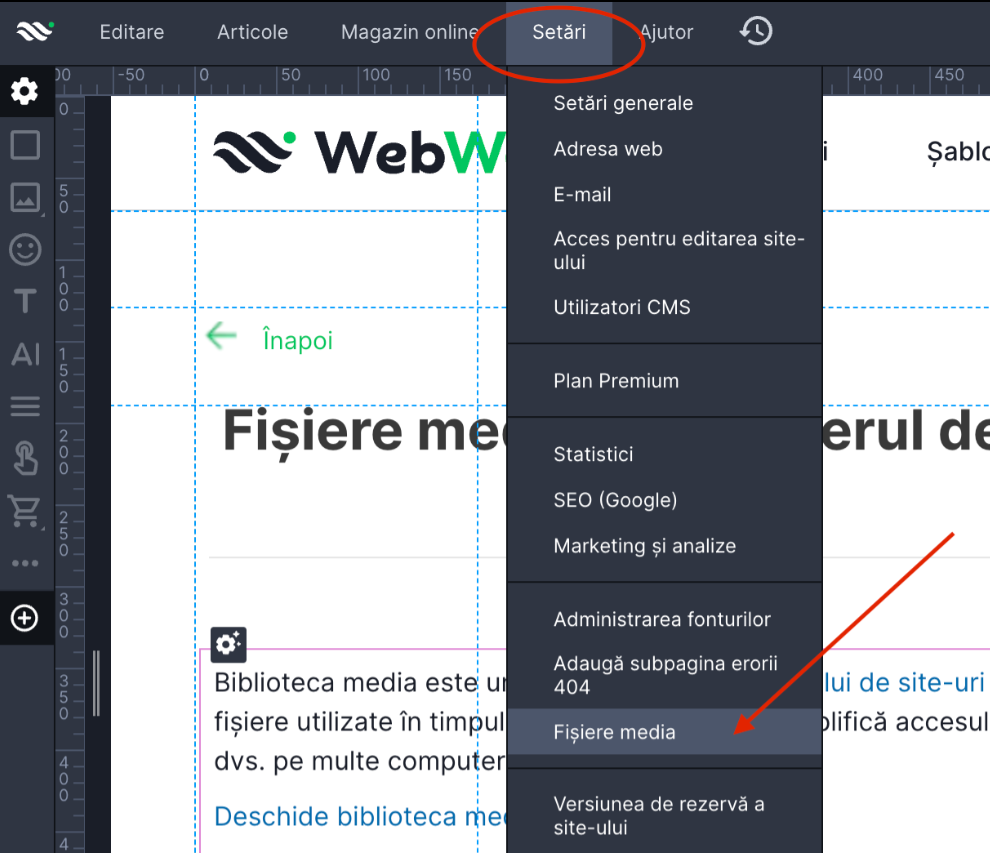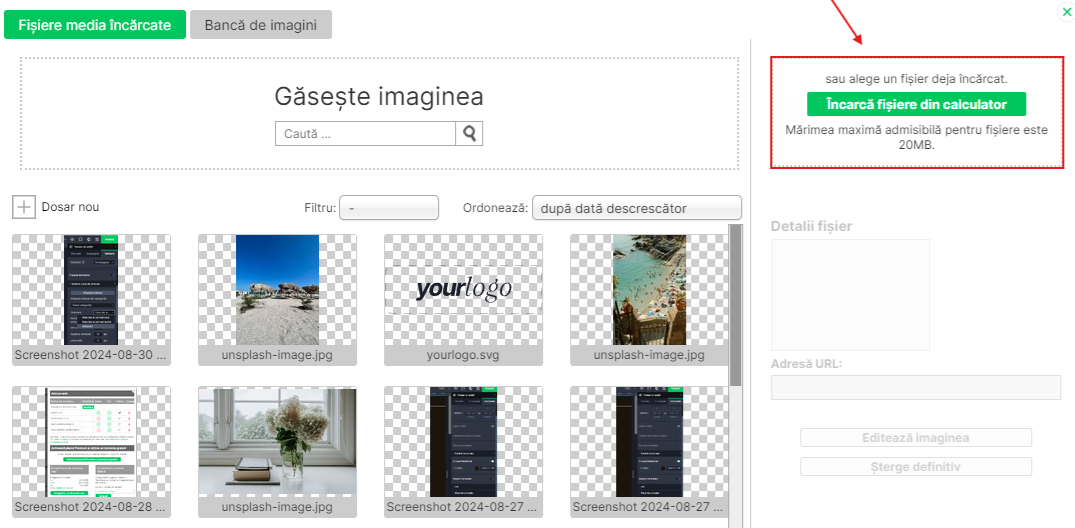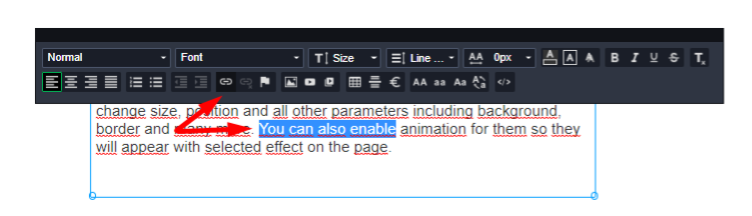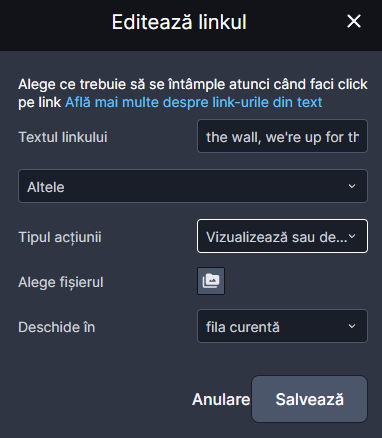Nu ai reușit sa găsești răspunsul dorit ?
Scrie-ne pe sesiunea de Chat sau trimite-ne un email către contact@webwave.ro
Dacă ai nevoie de anumite funcții noi, scrie-ne pe grupul comunității WebWave.
CMS
Conținut:
- Adăugați noi utilizatori
- Rolul utilizatorilor pe un site web
- Conectați-vă la panoul de administrator
- Editați blocarea a anumitor pagini web sau elemente
- Încărcați fișiere pe site-ul dvs
- Editați conținutul pe un site web
Adăugați noi utilizatori
În constructorul de site-uri WebWave, pentru a adăuga un nou utilizator CMS, trebuie să mergeți la panoul webmaster și să urmați acești pași simpli:
1. Accesați panoul webmaster și setările unui site web ales. Selectați „Utilizatori CMS”.
2. Într-o fereastră nouă adăugați un nou utilizator CMS. Introduceți o adresă de e-mail, setați o parolă și un nivel de editare.
Mai multe despre roluri citiți aici.
Un nou utilizator CMS va putea să-și schimbe parola setată de dvs. după ce se va conecta la panoul CMS.
Atenţie! După crearea unui cont CMS, trebuie să furnizați e-mailul și parola utilizate clientului și să informați metoda de conectare prin example.ro/admin
Rolul utilizatorilor pe un site web
În generatorul de site-uri WebWave, unul dintre cele patru roluri poate fi atribuit unui utilizator semnat.
Utilizator
Un „Utilizator” are cel mai scăzut nivel de acces la editare. Utilizatorul nu poate schimba conținutul site-ului, dar poate vedea subpaginile care necesită autentificare. Ar fi o soluție perfectă, dacă doriți să afișați progresul proiectului, dar între timp nu doriți ca și conținutul site-ului dvs. să fie editat.
Redactor
Un „Redactor” poate modifica conținutul site-ului dvs. și poate edita elemente. Editorul poate adăuga, de asemenea, articole noi prin fluxul de știri. Acest nivel de editare permite modificarea numai conținutului text și adăugarea/eliminarea imaginilor. Editorul nu poate modifica dimensiunea fontului și nu poate efectua nicio editare avansată. De asemenea, nu poate vedea statisticile, gestiona setările SEO și categoriile fluxului de știri.
Redactor șef
Un „Redactor șef” poate edita și influența multe aspecte ale site-ului dvs. Spre deosebire de privilegiile editorului, acesta are acces la o ediție mai avansată, cum ar fi ediția de setări SEO sau ediția de text și elemente mai complexe. Editorul-șef are și acces la lista de subpagini, flux de știri și statistici.
Administrator
Un „Administrator” primește același acces la ediție ca un webmaster. Creatorul de site-uri web CMS arată exact la fel ca și generatorul de site-uri web al webmasterului. Administratorul poate adăuga și edita în mod liber subpagini, adăuga, elimina și edita elemente, poate schimba șablonul, poate adăuga articole și șabloane de articole, poate gestiona funcțiile cutiei poștale, setările SEO și multe altele.
Acest tip de nivel de editare oferă oportunități enorme. Prin crearea unui cont de administrator pentru clienții dvs.,le oferiți acces la generatorul de site-uri web. Din acest motiv, utilizatorii de un asemenea nivel au acces la baza de cunoștințe WebWave.
|
|
Utilizator |
Redactor |
Redactor șef |
Administrator |
| Vizualizarea unui site web |
+ |
+ |
+ |
+ |
| Vizualizarea paginilor secundare care necesită conectare |
+ |
+ |
+ |
+ |
| Editare de conținut |
- |
+ |
+ |
+ |
| Editare avansată de conținut |
- |
- |
+ |
+ |
| Adăugarea de text |
- |
- |
- |
+ |
| Adăugarea și eliminarea imaginilor |
- |
- |
- |
+ |
| Editarea structurii site-ului web (subpagini) |
- |
- |
- |
+ |
| Vizualizarea statisticilor site-ului |
- |
- |
+ |
+ |
| Acces la setările SEO |
- |
- |
+ |
+ |
| Adăugarea de noi subpagini |
- |
- |
- |
+ |
| Adăugarea listelor de articole |
- |
- |
- |
+ |
| Adăugarea de elemente noi |
- |
- |
- |
+ |
Decideți dacă utilizatorii CMS pot efectua plăți
Când utilizați contul de agenție și vă prezentați panoului CMS pentru client, probabil că nu doriți ca aceștia să efectueze plăți singuri - poate ați prefera să le trimiteți o factură. Dar dacă ați informat un client că utilizați software-ul de web design WebWave, îi puteți permite și să efectueze plăți prin intermediul panoului CMS pe cont propriu. Din acest motiv, am adăugat opțiunea dacă acești utilizatori ar trebui să aibă sau nu autoritatea de a efectua plăți pentru un site web.
Conectați-vă la panoul de administrator
Pentru a vă conecta la panoul CMS în generatorul de site-uri WebWave, adăugați adresa URL /admin pe site. Conectați-vă prin:
Exemple de adrese ale panourilor:
http://yoursubdomain.webwavecms.com/admin
http://yourdomain.pl/admin
Introduceți numele de utilizator, parola și conectați-vă.
Blocarea editarii anumitor elemente
Caracteristica vă permite să blocați o pagină web sau o ediție a elementelor
În calitate de webmaster, puteți bloca editarea anumitor elemente sau subpagini de la alți utilizatori CMS. Dacă editați permisiunea, utilizatorii CMS nu vor putea modifica și edita anumite elemente sau pagini web.
Blocați editarea paginii web
Pentru a bloca editarea paginii web în CMS, trebuie să accesați pagina web respectivă, în Panoul de setări selectați „Mai multe setări” și debifați caseta „ Permite editarea în CMS”.
Blocați editarea anumitor elemente pe o pagină web
Pentru a bloca editarea unui anumit element pe o pagină web, faceți clic pe element și în Panoul de Setări debifați caseta „ Editare în CMS” de la secțiunea „Permisiunea de a edita”. De acum înainte, numai webmasterul poate edita acest element.
Încărcați fișiere pe site-ul dvs.
Datorită panoului CMS de pe site-urile web create în constructorul de site-uri WebWave , puteți modifica conținutul site-ului, imaginile și multe altele. De asemenea, puteți adăuga fișiere text, pdf, mp3 etc. și permite utilizatorilor să le descarce.
- Pentru a deschide biblioteca media, în constructorul de site-uri, accesați „Setări” și selectați „Fișiere media”.
- Pentru a încărca fișiere, faceți clic pe „Încarcă fișiere din calculator” și selectați-le pe dispozitiv. Biblioteca media WebWave acceptă toate extensiile de fișiere DAR exe, bat, msi, sh, bin.
- Închideți biblioteca media. În elementul text selectați o imagine sau o parte a unui text și în panoul de editare a textului faceți clic pe pictograma ”agrafă”.
- Selectați ”Altele” -> ”Vizualizează sau descarcă fișierul”.
Editați conținutul pe un site web
În software-ul de web design WebWave, editarea conținutului de pe un site web în panoul CMS este foarte ușoară. Tot ce trebuie să faceți este să faceți dublu clic pe element și să începeți editarea conținutului din panoul de setări. Puteți vedea cum modificările aplicate influențează un element și cum arată acesta după publicarea unui site web.
Nu ai reușit să găsești soluția?
Companie.
Materiale.
Prețuri.
Programul WebWave.
Urmărește-ne pe:
Creează Site-uri Web si Magazine Online cu ajutorul platformei WebWave ! Alege unul dintre șabloanele deja optimizate pentru dispozitivele mobile și modifică-l după propriile necesități sau începe cu o pagina curată.
Scrie-ne pe chat
De luni până vineri, de la 9:00 până la 17:00
Acest site a fost creat în cu ajutorul platformei WebWave